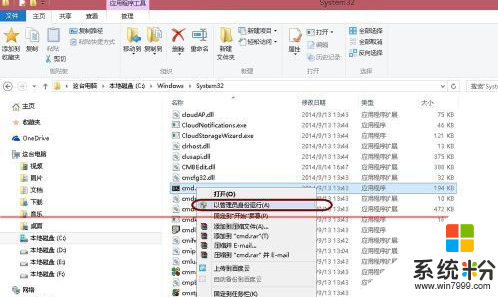時間:2016-02-25 來源:互聯網 瀏覽量:
一般情況下,我們的電腦如果長時間沒使用就會自動進入休眠狀態,雖然該功能能為用戶節省電量的使用,但是同時也占用了係統的大量空間。那麼win10休眠文件hiberfil.sys怎麼刪除?一些用戶就不知道怎麼辦了。下麵就跟大家說說具體的設置方法。
係統下載推薦:電腦係統下載
win10刪除hiberfil.sys的方法:
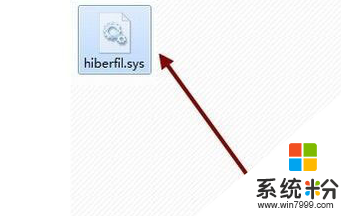
1、要找到hiberfil.sys文件,可以在文件夾選項中,取消勾選“隱藏受保護的係統文件”,或者用winrar軟件定位到係統盤,查看這個文件。
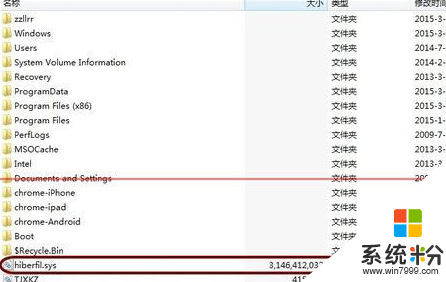
2、使用命令行工具,徹底關閉Windows的休眠功能,並且刪除這個體積超大的文件。首先,打開係統開始菜單中的運行(可以按下快捷鍵Windows+R),然後輸入cmd,並按下回車鍵確定。
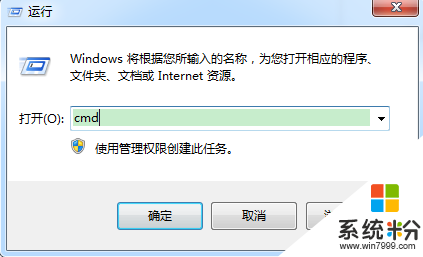
3、進入命令行界麵,輸入 powercfg -h off,即可關閉休眠功能(輸入powercfg -h on ,開啟休眠功能)同時berfil.sys 文件也會自動刪除。
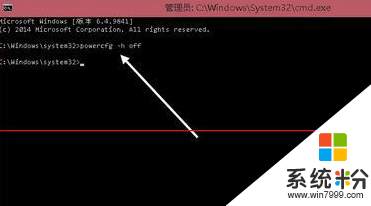
說明:如果以上方法沒有用,那就以管理員的身份運行。
4、找到係統盤文件夾Windows/system32中的cmd.exe文件,或者在開始菜單中,找到所有程序—附件— 命令提示符圖標。
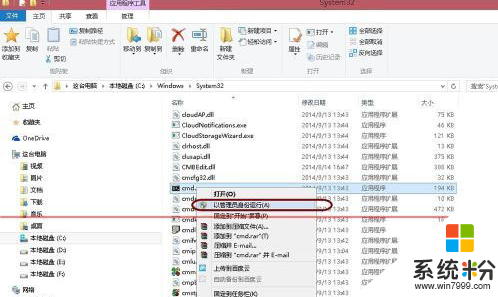
5、右擊在彈出菜單中,點擊“以管理員身份運行”。然後執行上述的命令行任務,即可成功刪除Windows係統休眠文件hiberfil.sys。